Paso 1: La comunicación entre el proyector y el software (Resolume)


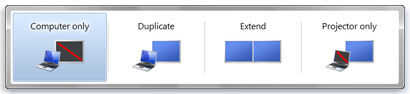
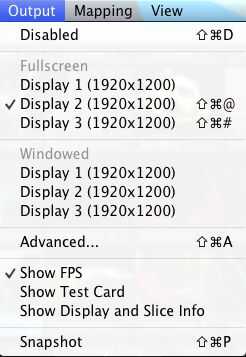
Conecte el cable azul a tu laptop y cambiar la resolución de pantalla:
- Abra el Panel de Control haga clic en el botón Inicio, y haga clic en Panel de Control
- (Para usar un atajo de teclado en lugar del Panel de Control, presione la tecla del logotipo de Windows + P).
- Seleccione cómo desea que el escritorio se muestren:
- Ordenador sólo (esto muestra el escritorio solo en la pantalla del ordenador).
- Duplicado (esto muestra el escritorio en la pantalla del ordenador y un proyector).
- Extender (esto extiende el escritorio de tu ordenador a un proyector.)
- Proyector sólo (esto muestra tu escritorio en un proyector).
Conectarse a un proyector
Windows - para la instalación de Windows, abra el panel de la pantalla en el opción Panel de control. En la ficha Configuración Asegúrese de que tener al menos 2 muestra visible y activo. Esto generalmente se llama tener las dos pantallas en el modo 'escritorio ampliado'.
Mac OS X - Abra las preferencias de la pantalla en preferencias del sistema (manzana menu0. En el arreglo ficha Asegúrese de que 'espejo muestra' está apagado. Ahora tienes dos pantallas separadas en su computadora.
Configuración de salida:
Ahora iniciar Resolume y pedido el menú de configuración de composición presionando Ctrl + Mayús + C
Haga clic en la opción de mini en el 'tamaño', esto le da el tamaño y reconoce su proyector. Esto aparecerá en el Monitor de salida de lo que estás proyectando.
La opción de salida te da muchas opciones como ventana, pantalla completa y avanzada. Esto le permite seleccionar, que de la pantalla del ordenador en la salida principal de Resolume debe mostrarse. Se le dará la opción para llenar la pantalla o no.













